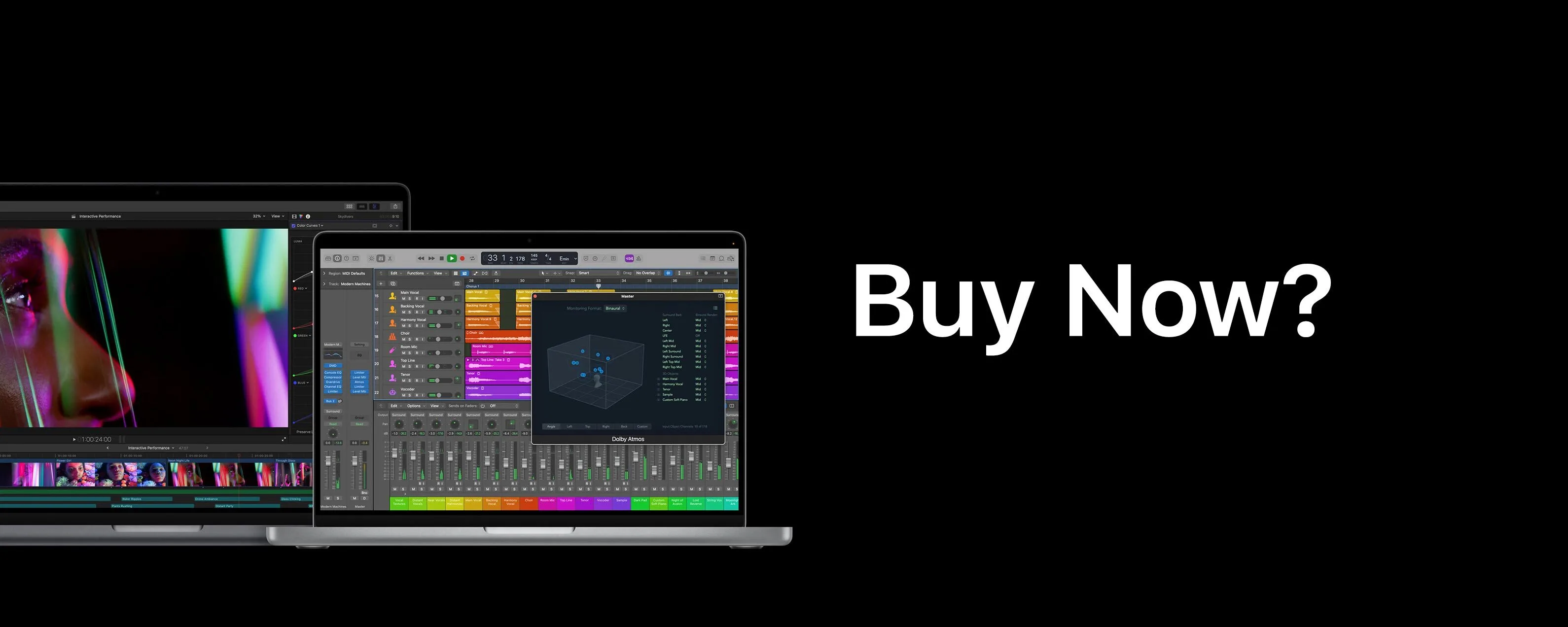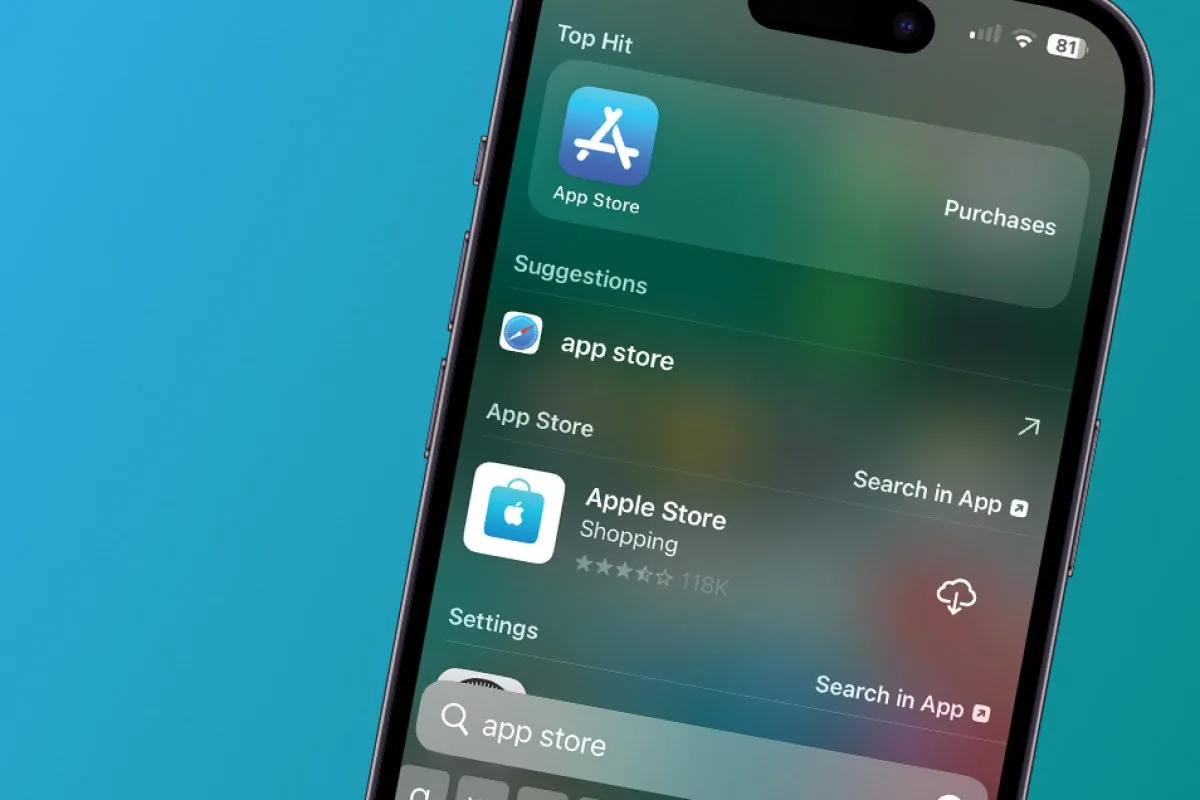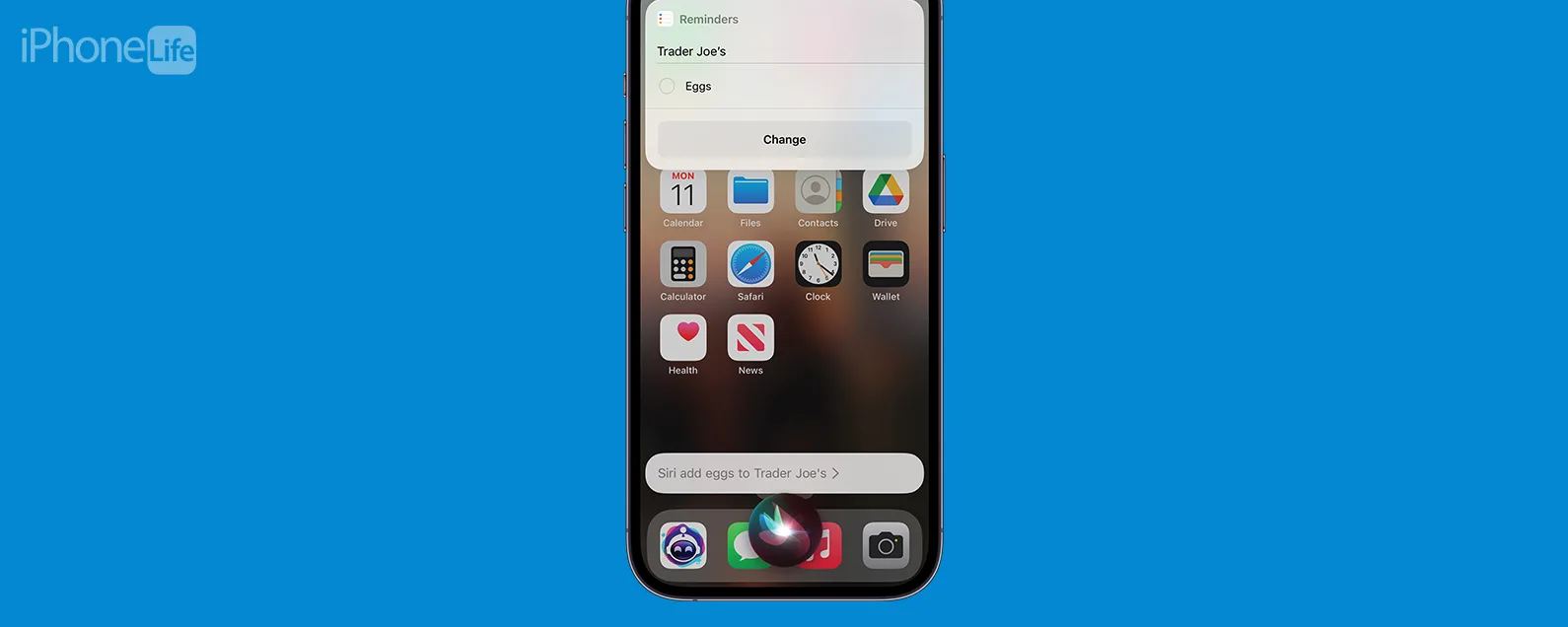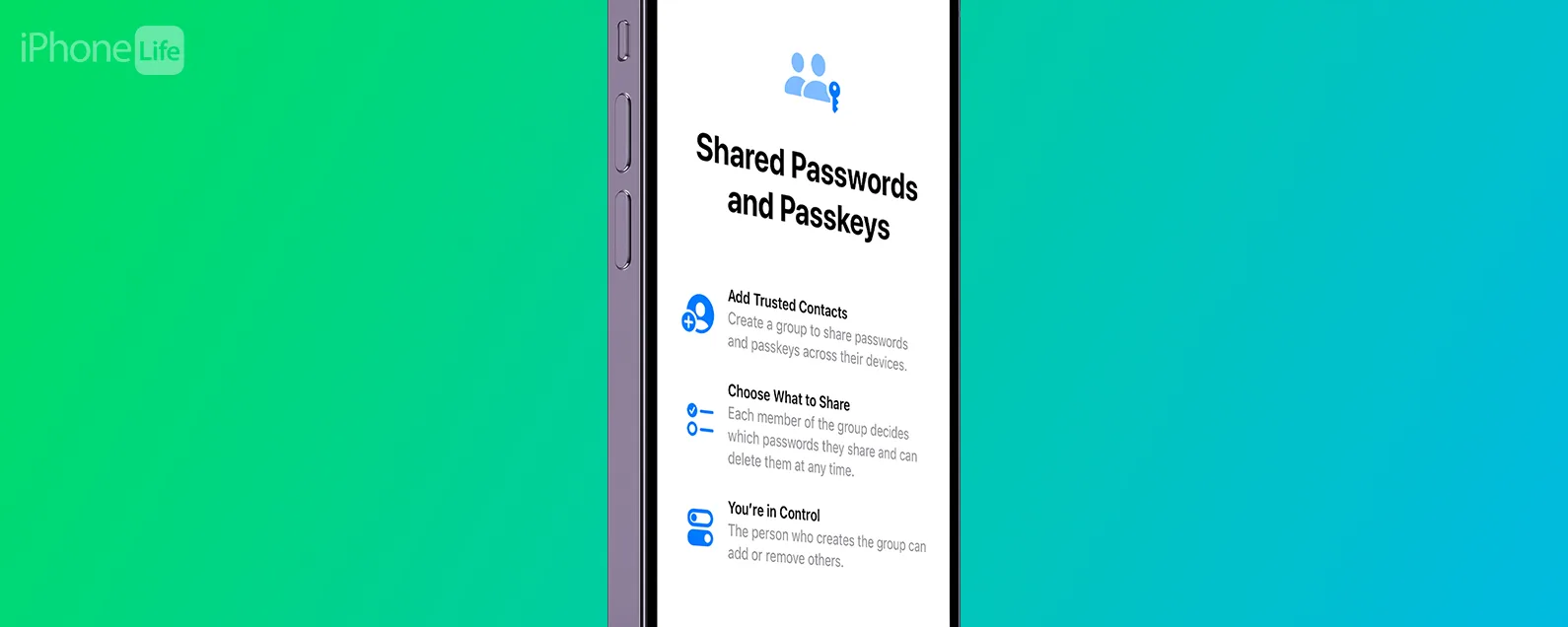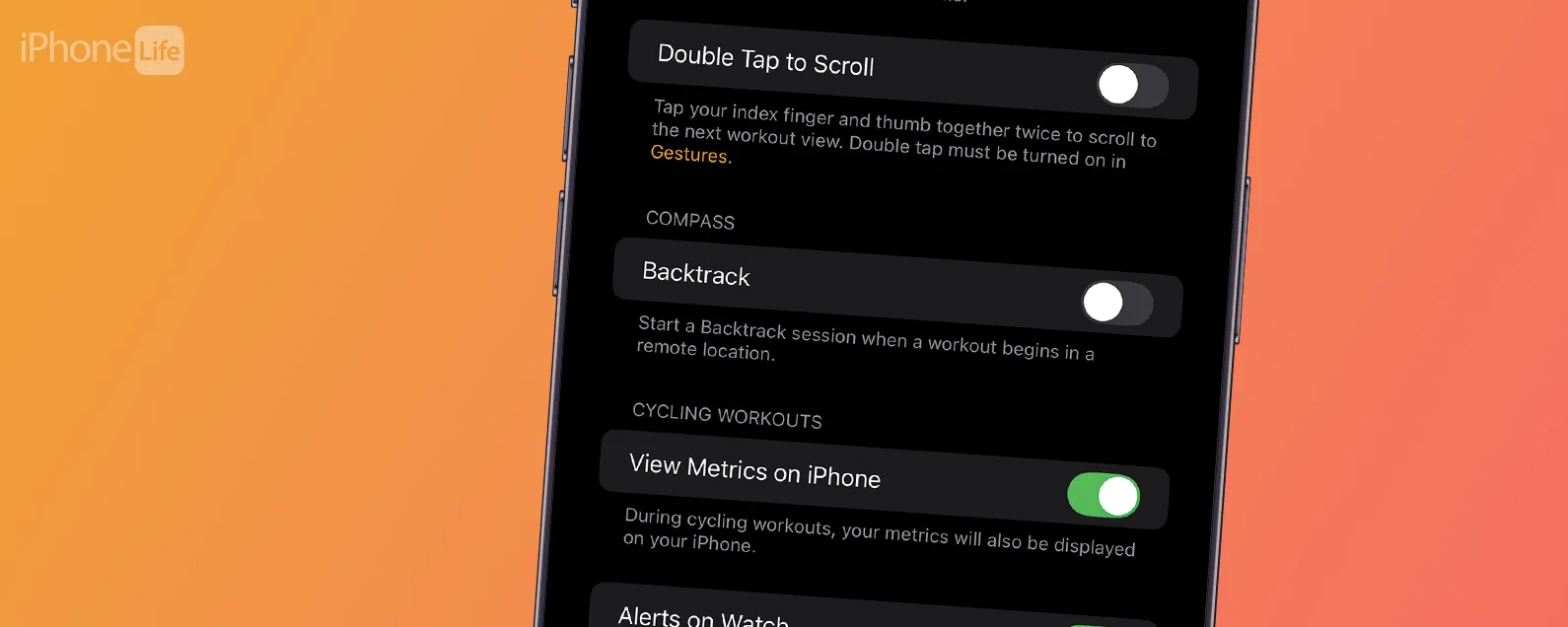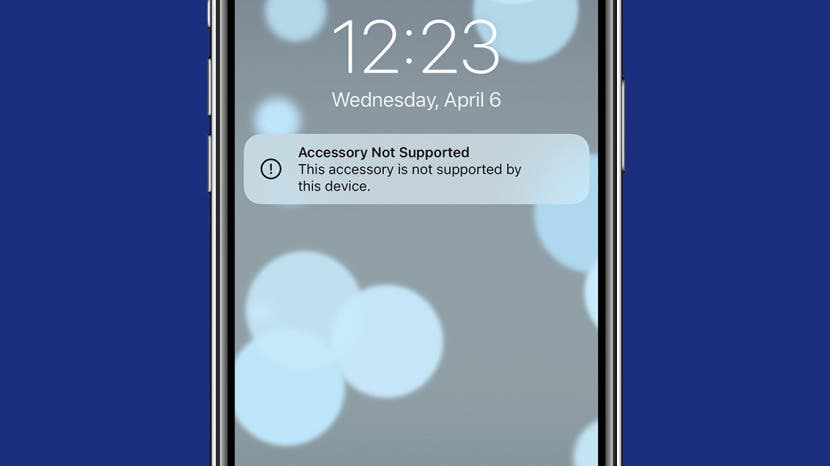
當您嘗試為 iPhone 充電時,螢幕上突然彈出「此配件可能不受支援」的訊息。您的 iPhone 出現此特定彈出視窗的原因有很多。我們將向您展示當您的 iPhone 不支援配件時要做的六件事。
相關文章:手機電池迷思、快速充電、充電器電纜安全等
1. 重新連接您的 iPhone
當您的 iPhone 顯示「可能不支援此配件」時,您要做的第一件事就是嘗試重新連接您的 iPhone。點擊關閉並將配件從 iPhone 的 Lightning 連接埠中拔出。重新插入 iPhone,檢查是否再次出現相同的彈出視窗。

發現 iPhone 的隱藏功能
獲取每日提示(帶有螢幕截圖和清晰的說明),以便您每天只需一分鐘即可掌握您的 iPhone。
2. 確保您的充電線經過 MFi 認證
如果重新連接後仍然收到彈出窗口,則需要檢查的另一個因素是您使用的充電線的類型。大多數時候,當您的 iPhone 不斷提示「配件不受支援」時,則表示您為 iPhone 使用的充電線未經過 MFi 認證。 MFi 最初代表“Made for iPod”,但現在適用於所有 Apple 裝置。要獲得 MFi 認證,製造商必須通過 Apple 合規性測試來檢查其產品的安全性和耐用性等。
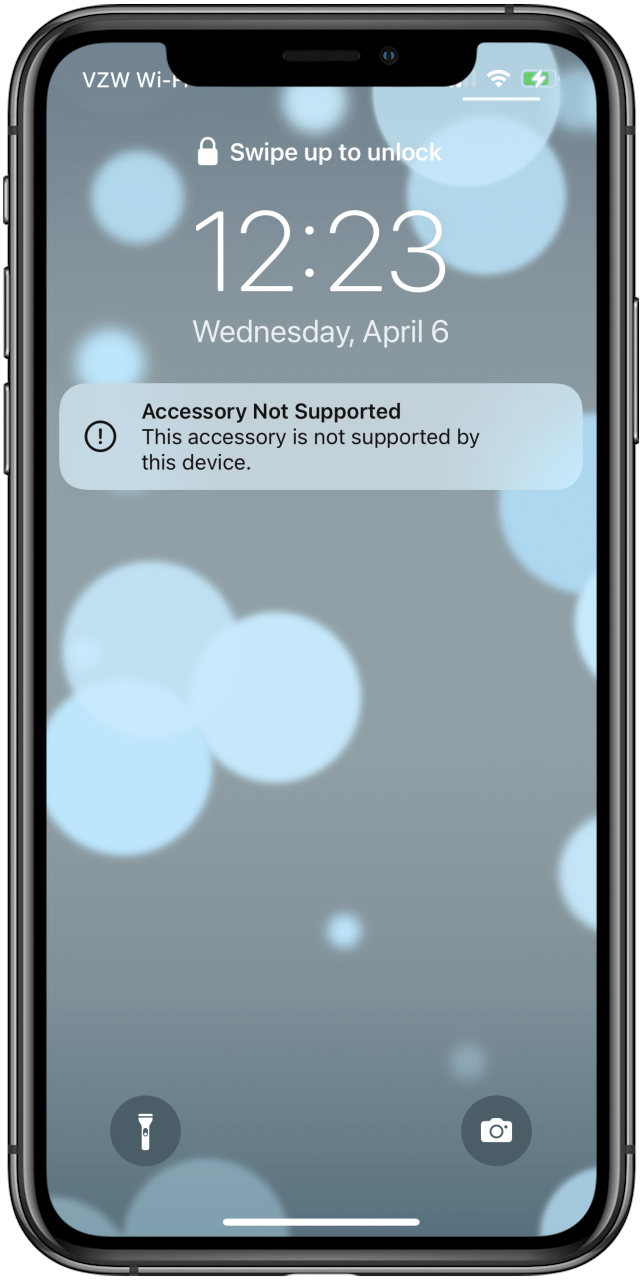
我們建議您避免在加油站和一元商店購買充電線,因為大多數充電線都沒有經過 MFi 認證。在某些情況下,這些電纜可能會導致 iPhone 過熱而損壞。最好使用 iPhone 隨附的線。如果原廠的線無法使用,而您的 iPhone 享受 AppleCare 計劃,您可以在當地的 Apple Store 零售店將舊 iPhone 充電器更換為新充電器。如果您確實想使用非 Apple 生產的充電線,請務必購買包裝上帶有「Made for iPhone」徽章的充電線。要了解有關充電器的更多信息,請查看我們的文章iPhone 電池的誤解和有關 iPhone 充電器的提示。
3.修復小軟體故障
您可能會收到彈出視窗提示「iPhone 不支援此配件」的另一個原因是軟體出現小故障。當您將配件連接到 Lightning 連接埠時,iPhone 的軟體會決定是否將 iPhone 連接到配件。這個問題可以透過重新啟動 iPhone 來解決。如果您使用的是 iPhone 8 或更早型號,請按住電源按鈕。對於 iPhone X 或更新機型,按住側邊按鈕和音量按鈕,直到滑動即可關閉電源出現。
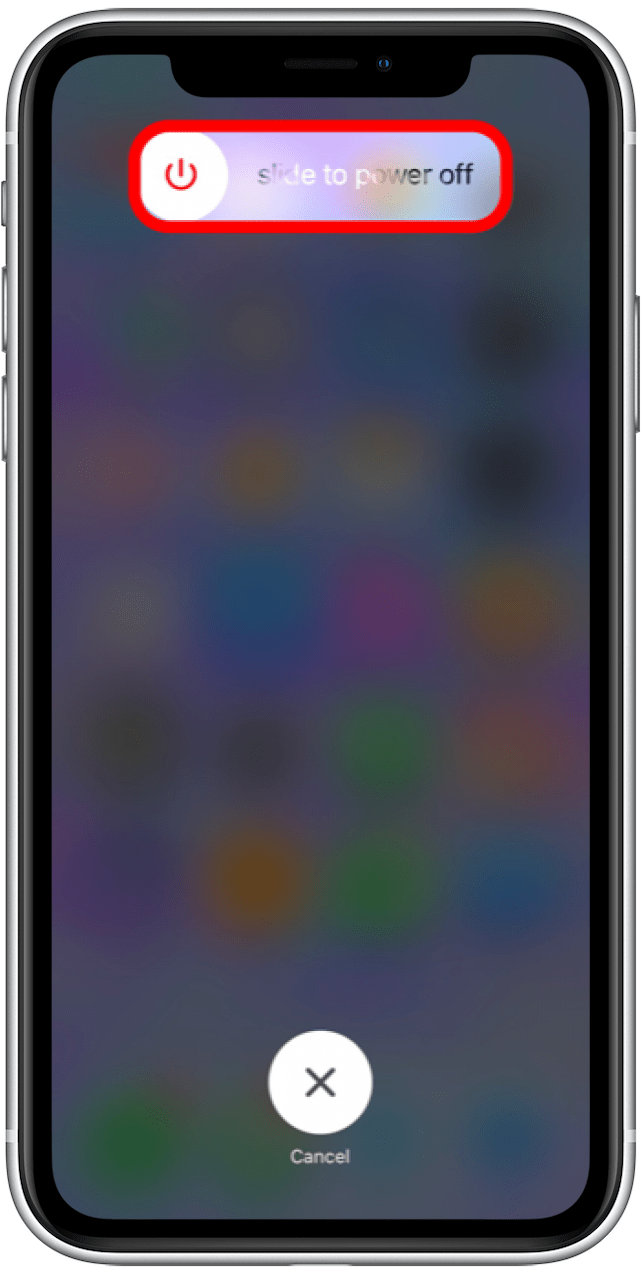
等待 15-30 秒,然後按住電源按鈕或側邊按鈕開啟 iPhone。 iPhone 重新開啟後,嘗試重新連接您的配件。
4. 檢查並清潔您的配件、充電器和 iPhone
檢查配件的閃電連接器端(即插入 iPhone 閃電連接埠的部分)是否變色或磨損,因為它們可能是導致 iPhone 提示「此配件可能不受支援」的原因。另外,請檢查配件的 USB 端是否有任何可能卡住的污垢、棉絮或碎屑。如果問題不是由配件引起的,請檢查 iPhone 上的 Lightning 連接埠內部是否有任何黏稠物、污垢或碎片。您可以用手電筒照射連接埠內。如果有污垢或碎屑,您可以使用防靜電刷或未使用的牙刷清潔配件或 iPhone 的 Lightning 連接埠。看看我們的文章如何清潔 iPhone 的 Lightning 端口有關如何在不損壞它的情況下執行此操作的提示。
5. 更新 iPhone 的軟體
某些配件需要在您的 iPhone 上安裝特定版本的 iOS,然後才能連接到您的 iPhone。閱讀這篇文章來學習如何檢查 iPhone 上的軟體更新。在安裝 iOS 更新之前,請確保您的 iPhone 正在充電或電池電量至少有 50%。
6. 將 iPhone 帶到維修店
如果您執行了上述所有步驟,但您的 iPhone 仍然顯示不支援該配件,則您的 iPhone 的 Lightning 連接埠可能需要維修。您可以在當地的 Apple Store 或 Apple 認證的維修服務處預約。
另一篇值得閱讀的好文章是當 AirPods 不工作時如何修復它們。